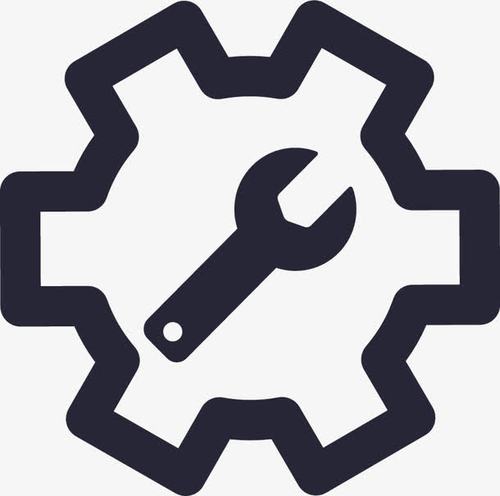提高 ssd 速度的步骤包括:启用 trim:优化读取和写入性能。禁用休眠:避免启动延迟和 ssd 混乱。优化电源设置:禁用节能功能以提高性能。更新固件:增强稳定性和性能。执行安全擦除:彻底清除残留文件,优化性能。

如何提高固态硬盘 (SSD) 速度
固态硬盘 (SSD) 可以极大地提高计算机的整体性能。然而,随着时间的推移,它们的性能可能会下降。以下是一些可以帮助你提高 SSD 速度的步骤:
1. 启用 TRIM
TRIM 是一项允许操作系统通知 SSD 哪些数据块不再使用。这有助于 SSD 优化其读取和写入性能。
- Windows:在“命令提示符”中运行“fsutil behavior query disabledeletenotify”并确保它显示为“0”;如果不是,运行“fsutil behavior set disabledeletenotify 0”。
- macos:在“终端”中运行“sudo trimforce enable”。
2. 禁用休眠
休眠会创建一个计算机状态的副本,包括 SSD 中的文件。当唤醒计算机时,这会减慢启动速度并使 SSD 变得混乱。
- Windows:在“控制面板”中,进入“电源选项”,然后选择“选择关闭电源按钮的功能”。取消选中“启用快速启动”框。
- macos:在“系统偏好设置”中,进入“节能”,然后取消选中“启用 Power Nap”框。
3. 优化电源设置
某些电源设置可能会降低 SSD 的性能。
- Windows:在“控制面板”中,进入“电源选项”,然后选择“高性能”计划或创建自己的自定义计划,在其中禁用节能功能。
- macOS:在“系统偏好设置”中,进入“节能”,然后将“电池”和“电源适配器”设置选择为“最高性能”。
4. 更新固件
固件更新可以提高 SSD 的稳定性和性能。
- 检查 SSD 制造商的网站以获取最新固件。
- 按照说明下载并安装更新。
5. 执行安全擦除
安全擦除会彻底擦除 SSD 上的所有数据,包括任何可能影响性能的残留文件。
- Windows:使用 Diskpart 工具通过命令提示符执行安全擦除。
- macOS:使用磁盘工具实用程序执行“安全擦除”。
遵循这些步骤可以帮助你提高 SSD 的速度,并优化计算机的整体性能。